Inhaltsübersicht
Wenn Sie jemals eine große Datei aus dem Internet heruntergeladen haben, ist es wahrscheinlich, dass sie im RAR-Format war. Dieses Dateiformat ist sehr beliebt, weil es Dateien auf eine kleinere Größe komprimiert, so dass sie leichter heruntergeladen und gespeichert werden können.
RAR-Dateien werden auch oft in mehrere Teile oder Volumes aufgeteilt, um die Speicherung großer Datenmengen auf Wechseldatenträgern oder die Übertragung per E-Mail-Anhang zu erleichtern, wenn die Gesamtgröße das Limit überschreitet.
Wenn Sie kürzlich eine mehrteilige RAR-Datei erhalten haben, fragen Sie sich wahrscheinlich, wie Sie diese öffnen oder zu einer einzigen Datei zusammenführen können. In diesem Artikel zeigen wir Ihnen, wie Sie genau das mit ein paar einfachen Schritten tun können. Also, fangen wir an!
Wie man geteilte RAR-Dateien öffnet
Beim Versuch, die Größe einer bestimmten Datei auf eine bestimmte Grenze zu reduzieren, geht der Komprimierungsprozess manchmal schief.
Deshalb werden RAR-Dateien oft in Teile aufgeteilt, wodurch sie kleiner und handlicher werden und sich leichter hochladen oder fehlerfrei an E-Mail-Nachrichten anhängen lassen.
Dies kann jedoch für neue Benutzer verwirrend sein, die nicht wissen, wie sie diese aufgeteilten RAR-Dateien auf ihrem Computer öffnen können.
Aber keine Sorge! Der Vorgang ist ganz einfach, und Sie müssen nur alle Teile der geteilten RAR-Datei im selben Ordner haben, bevor Sie mit der Extraktion beginnen.
Die folgenden Schritte zeigen Ihnen, wie Sie WinRAR verwenden können, um Dateien, die in verschiedene Teile aufgeteilt wurden, problemlos zu öffnen:
Schritt 1: WinRAR herunterladen und installieren
Bevor Sie beginnen, müssen Sie WinRAR auf Ihrem Computer installiert haben. Besuchen Sie die offizielle WinRAR-Website, laden Sie das Programm entsprechend Ihrem Betriebssystem herunter und installieren Sie es.
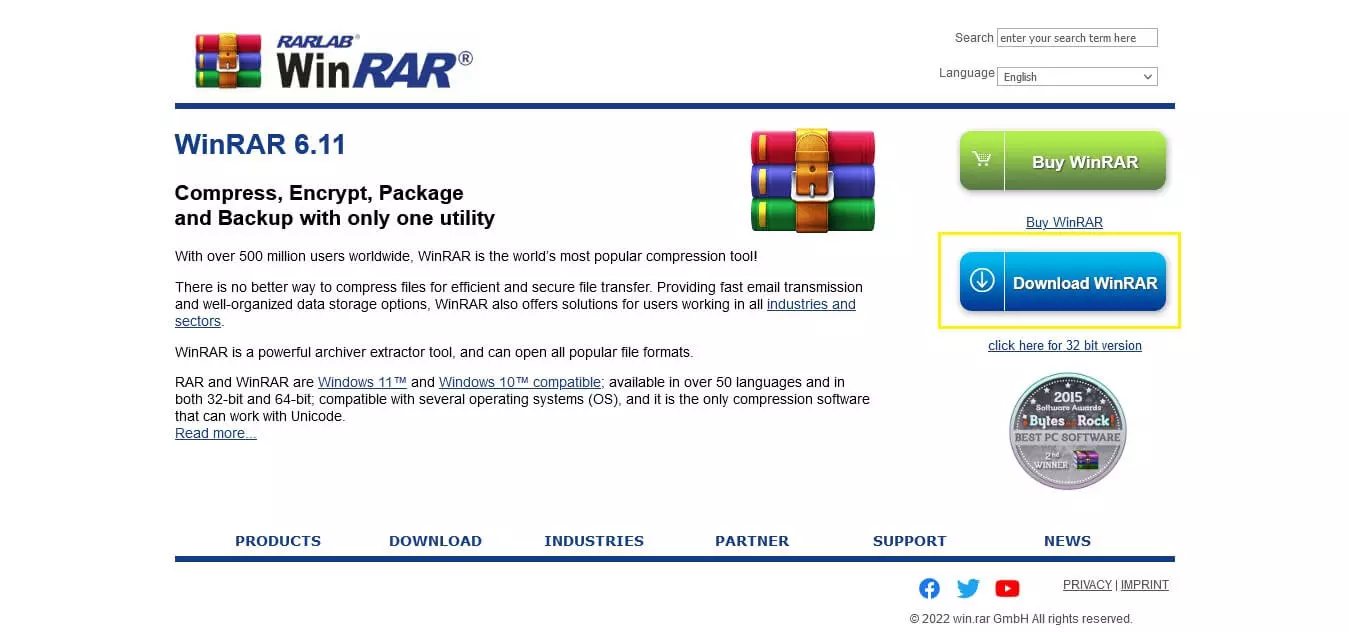
Schritt 2: WinRAR öffnen und Dateien auswählen
Öffnen Sie WinRAR und klicken Sie auf "Datei" im oberen linken Bildschirm. Wählen Sie dann "Archiv öffnen" aus dem Dropdown-Menü.
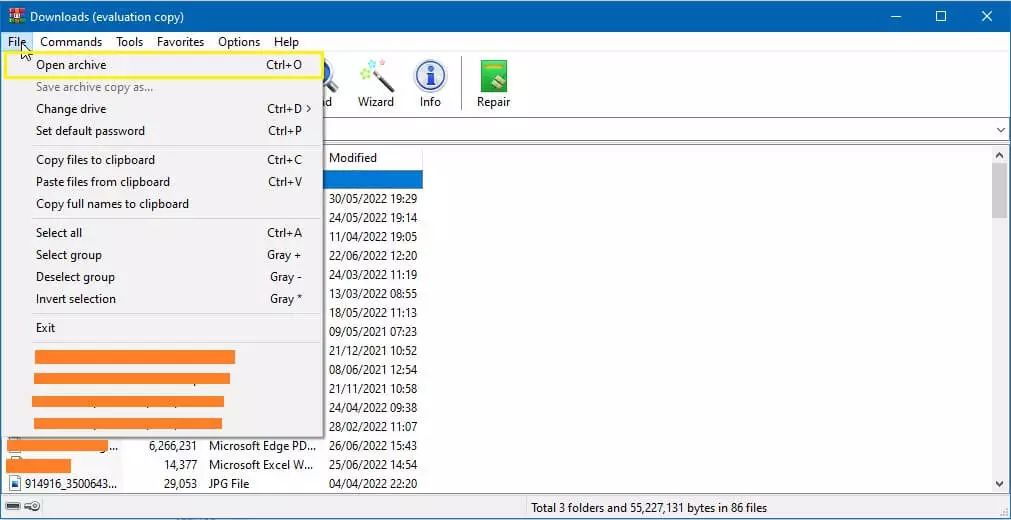
Gehen Sie zum Speicherort Ihrer aufgeteilten RAR-Dateien und wählen Sie den ersten Teil des Archivs aus.
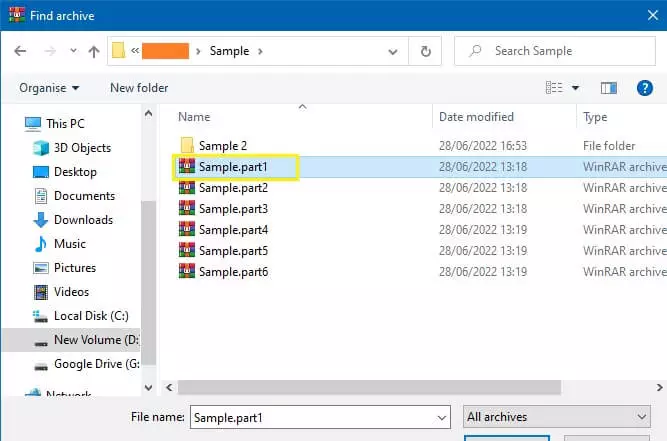
Schritt 3: Extrahieren der Dateien
Klicken Sie nach der Auswahl auf die Option "Extrahieren nach" im oberen Menü. Wählen Sie einen Speicherort zum Speichern und Öffnen der zusammengestellten Datei.
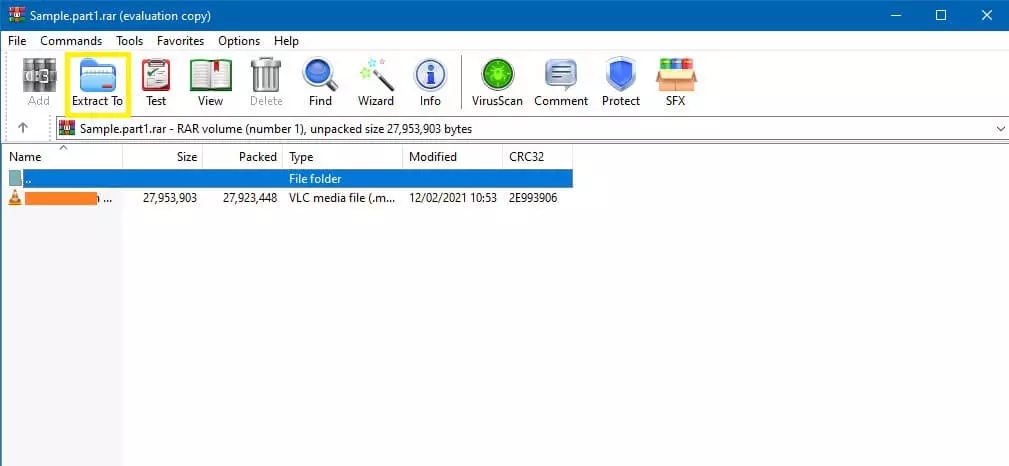
Zusammenfügen (Merge) von geteilten Dateivolumes
Die obige Lösung ist hilfreich, wenn Sie nur eine Datei haben, z. B. ein großes Video, das in mehrere Teile aufgeteilt wurde. Wenn Sie jedoch einen Ordner voller Videos haben, die in mehrere Teile aufgeteilt sind, dann sehen Sie in jedem Teil nur einen bestimmten Teil der Videos.
Wenn Sie z. B. einen in 5 Teile aufgeteilten Ordner haben und Filename.part03.rar öffnen, sind nur die Videos aus diesem und den letzten beiden Teilen sichtbar – nicht die aus den ersten beiden.
Wenn Sie also alle Videos an einem Ort sehen möchten, müssen Sie die geteilten Dateivolumes zusammenfügen (zusammenführen). So geht’s:
Schritt 1: Öffnen Sie WinRAR und gehen Sie auf Datei>Offenes Archiv.
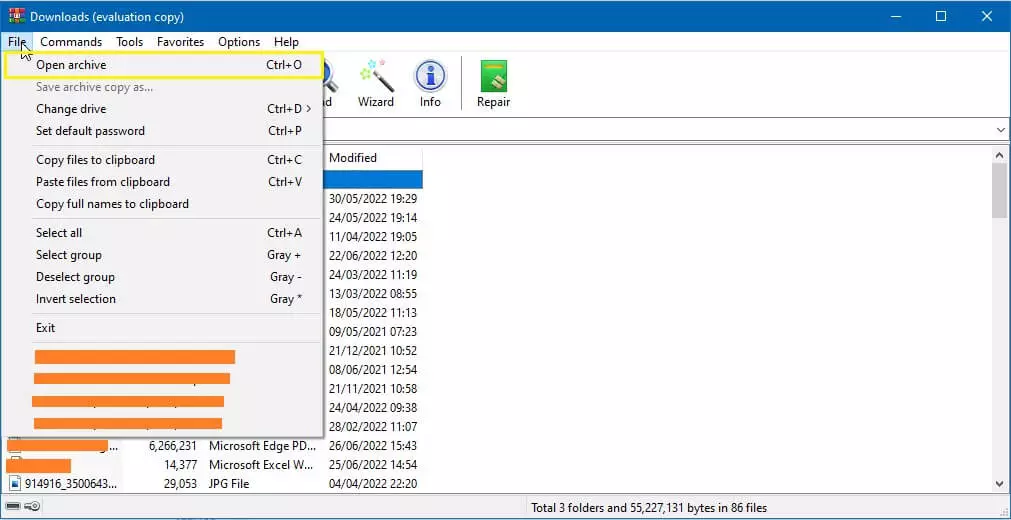
Schritt 2: Wählen Sie alle Teile der geteilten Datei aus, klicken Sie mit der rechten Maustaste darauf und drücken Sie "Hierher extrahieren", um alle Videos in einem einzigen Ordner zusammenzuführen.
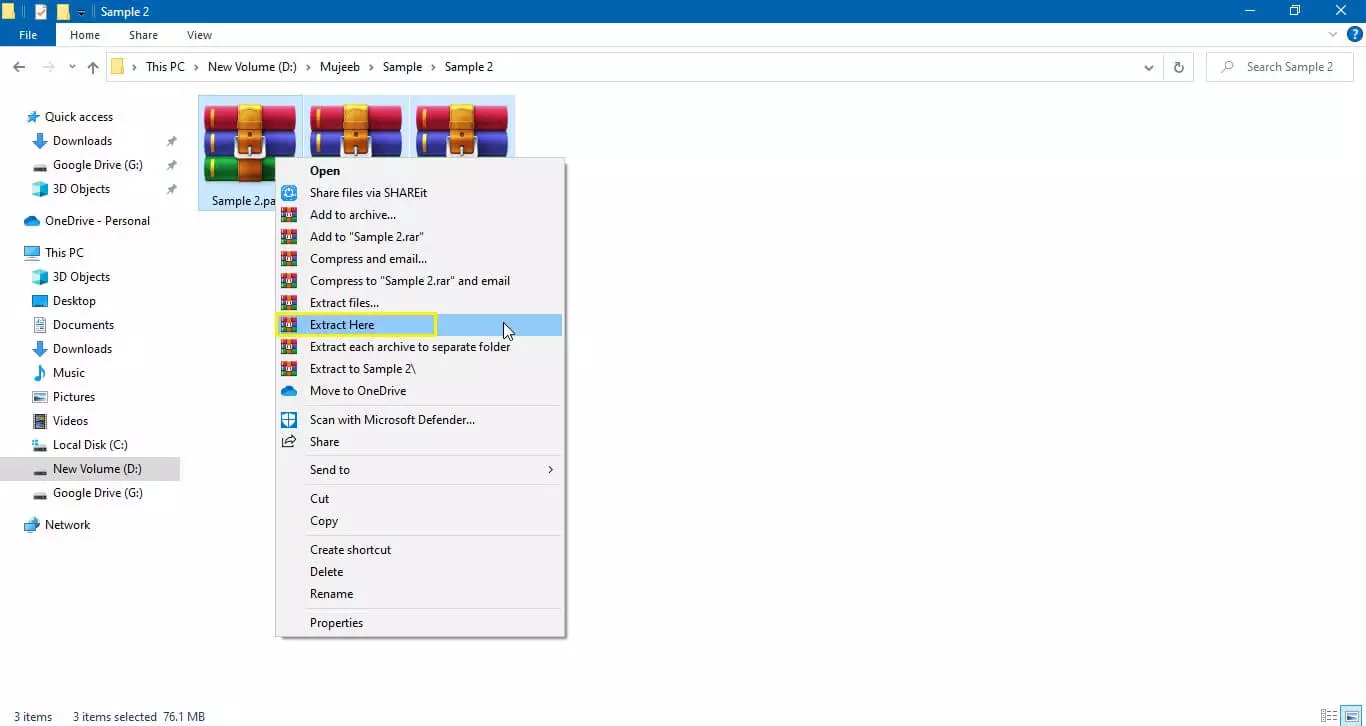
Wie man Dateien mit Tools teilt (einfacher Weg)
Oben haben wir Ihnen gezeigt, wie Sie geteilte RAR-Dateien öffnen oder zu einer einzigen Datei zusammenführen können. Was aber, wenn Sie eine Datei selbst in kleinere Teile aufteilen möchten oder dies in Zukunft tun müssen?
Die Aufteilung von Dateien ist keine schwierige Aufgabe, und Sie können sie mit Hilfe verschiedener Tools, die online verfügbar sind, leicht durchführen. Im Folgenden haben wir zwei der beliebtesten Optionen für Sie aufgelistet.
mit WinRAR
WinRAR ist eine beliebte Software zur Dateikomprimierung, die seit fast drei Jahrzehnten auf dem Markt ist. Sie wird häufig zum Komprimieren oder Dekomprimieren von Dateien für eine effiziente Datenübertragung verwendet.
Abgesehen davon kann es auch verwendet werden, um Dateien in mehrere Teile mit nur wenigen Klicks zu teilen. Folgen Sie diesen Schritten, um Dateien mit WinRAR zu teilen:
Schritt 1: Gehen Sie zu dem Speicherort der Datei, die Sie aufteilen möchten. Klicken Sie mit der rechten Maustaste auf die Datei und wählen Sie "Zum Archiv hinzufügen".
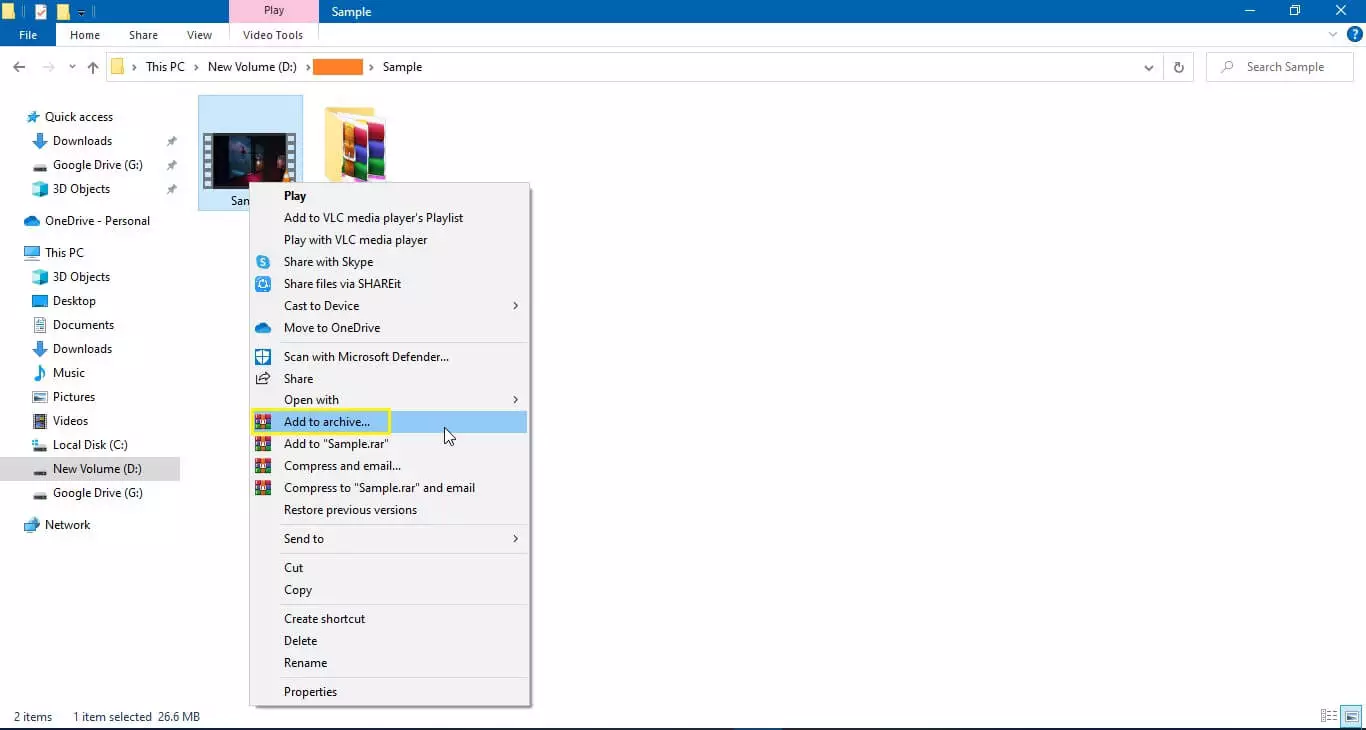
Schritt 2: Es öffnet sich ein neues Fenster. Hier können Sie Ihre bevorzugte Komprimierungsmethode wählen und die Größe der einzelnen Teile über das Menü "Aufteilung in Volumes, Größe" festlegen.
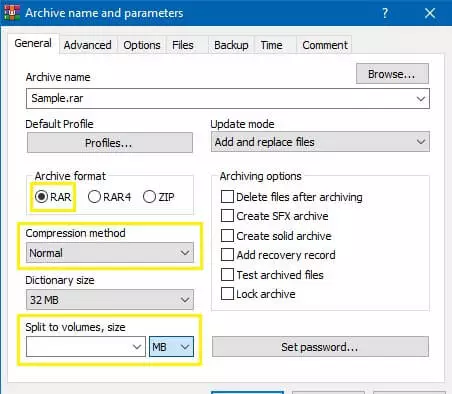
Schritt 3: Nachdem Sie die entsprechenden Optionen ausgewählt haben, klicken Sie auf "OK", um den Aufteilungsvorgang zu starten.
PeaZip verwenden
PeaZip ist ein freier und quelloffener Dateimanager und Archivierer für Microsoft Windows, Linux und BSD-Systeme. Er hat eine saubere und moderne Benutzeroberfläche und unterstützt fast 175 verschiedene Dateierweiterungen/-typen.
PeaZip kann auch verwendet werden, um eine große Datei in mehrere Teile aufzuteilen und diese dann zu einer einzigen Datei zusammenzufügen. Hier ist, wie Sie es tun können:
Schritt 1: Gehen Sie zunächst auf die offizielle Website von PeaZip und laden Sie dieses Tool zum Extrahieren von Dateien entsprechend den Anforderungen Ihres Windows-Systems herunter.
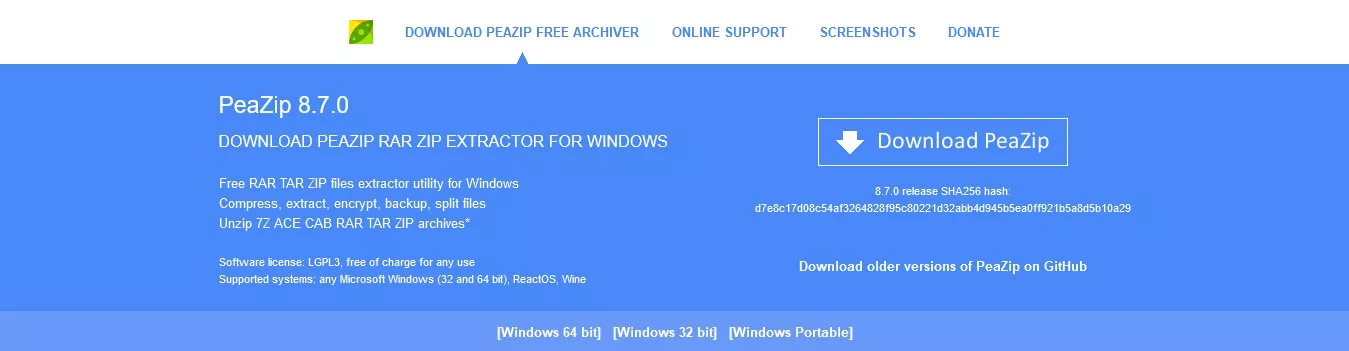
Schritt 2: Gehen Sie zu dem Ort, an dem sich die Datei befindet, die Sie aufteilen möchten. Klicken Sie mit der rechten Maustaste auf die Datei im PeaZip-Menü und wählen Sie "Zu Archiv hinzufügen".
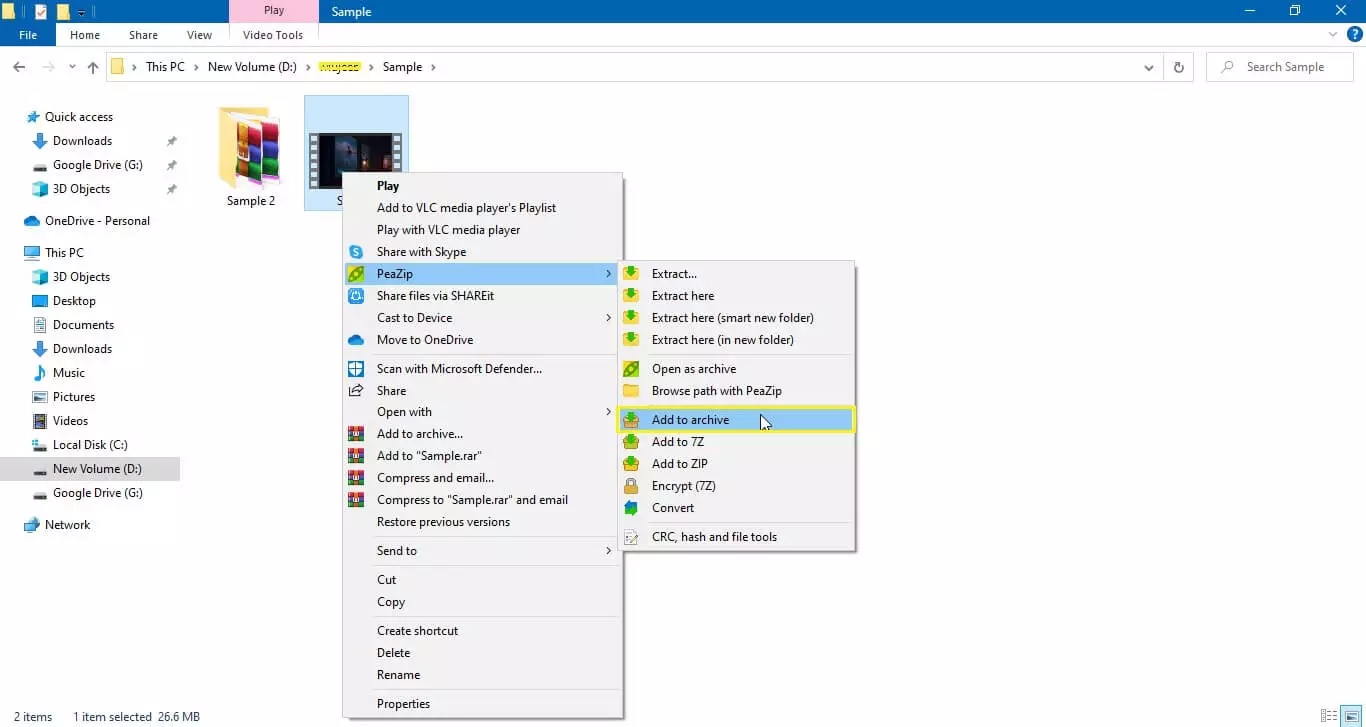
Schritt 3: Wählen Sie im neu erscheinenden Fenster die Option "Teilen", wählen Sie dann die Teilungsgröße und drücken Sie "OK."
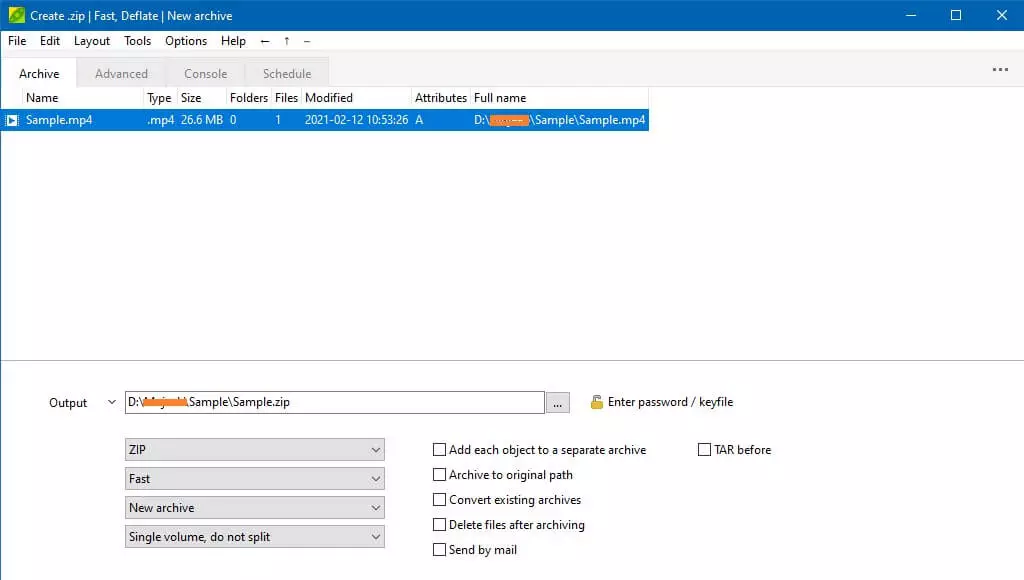
Fazit
Wenn Sie bereits mit einer Vielzahl von Dateiformaten und Software-Tools wie WinRAR vertraut sind, sollten Sie keine Probleme beim Öffnen und Zusammenführen von geteilten RAR-Dateien haben.
Wenn Sie sich jedoch zum ersten Mal mit einer solchen Aufgabe befassen, hoffen wir, dass diese Anleitung hilfreich sein wird. Sie werden in der Lage sein, RAR-Dateien mit mehreren Volumes zu öffnen oder sie mit Leichtigkeit zu einer einzigen Datei zusammenzuführen.
Wir haben auch einige hilfreiche Tools aufgelistet, die Sie zum Teilen von Dateien verwenden können, falls Sie dies jemals benötigen. Wenn Sie Fragen oder Anregungen haben, können Sie sich gerne in den Kommentaren unten an uns wenden.